

|
Microsoft Excel是Microsoft为使用Windows和Apple Macintosh操作系统的电脑编写的一款电子表格软件。直观的界面、出色的计算功能和图表工具,再加上成功的市场营销,使Excel成为最流行的个人计算机数据处理软件。 作为行政办公人员,经常会碰到统计的工作,如何在Excel 里的一系列数值中快速统计出及格人数呢?运用下列的方法可以让你事半功倍,轻松快速统计出数值大于等于60分以上的人数。 在Excel表格中可以应用公式来提高工作效率,以下介绍统计countif函数的用法=Countif(区域,条件) 想要统计出本表格中的学员达到及格成绩的人数,如下图所示,: 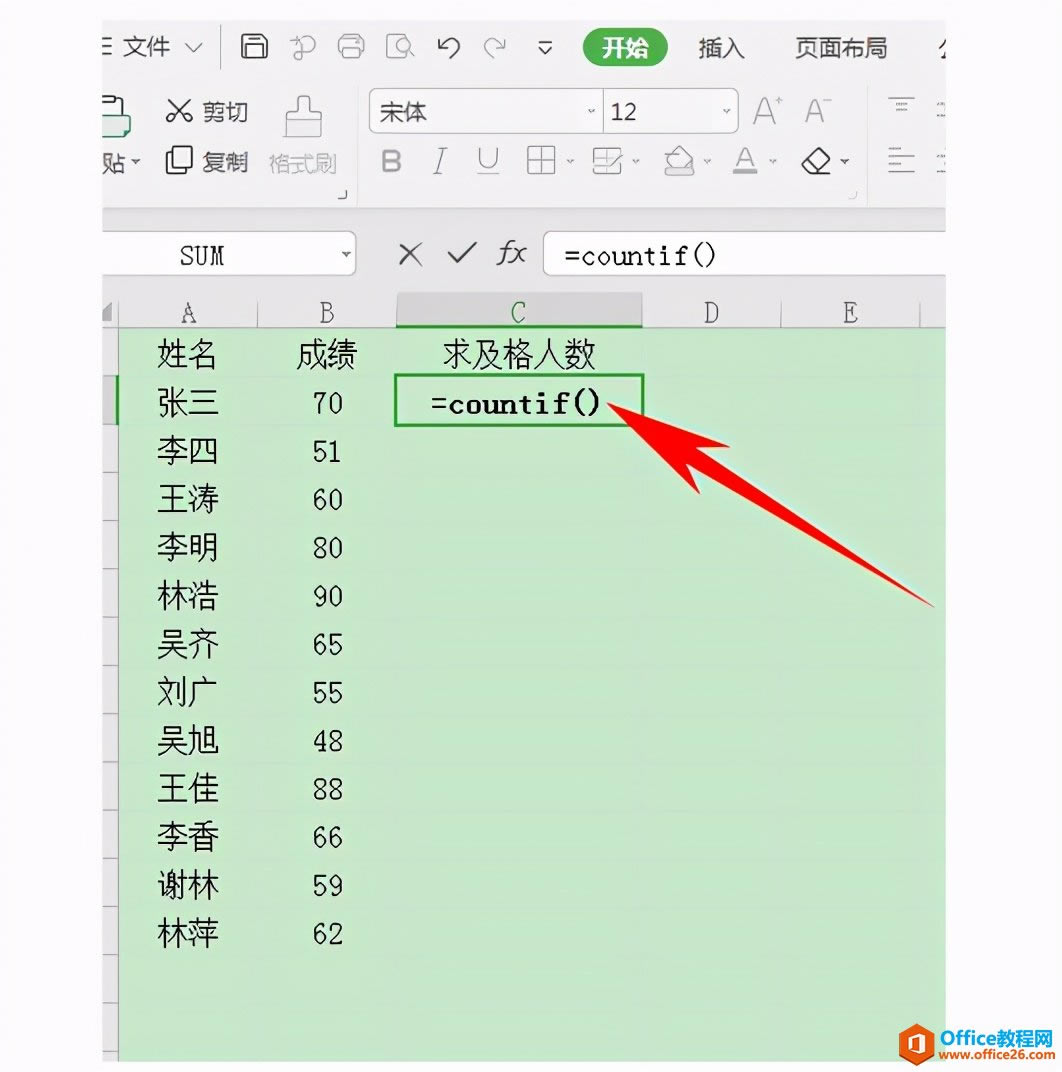 单击及格人数下方的单元格,直接输入等号和公式,也可以在工具栏中选择【公式】下的【插入函数】,在弹出的对话框里输入函数公式countif,然后会有一个对话框,如下图所示: 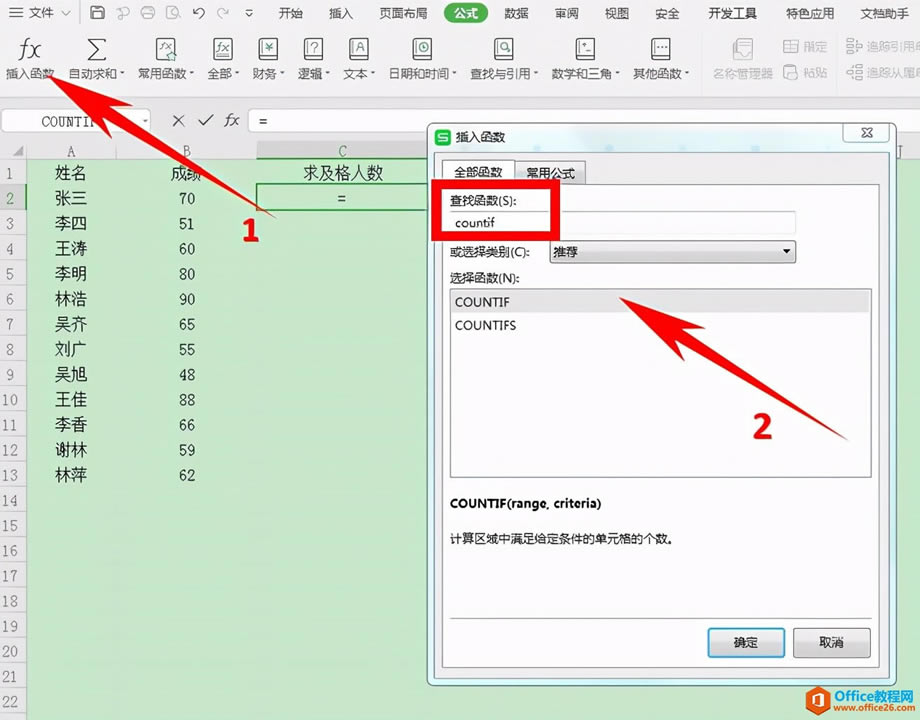 选择对应的公式后点“确定”,就会有一个公式的界面,在“区域”箭头处点击,选择要统计的数值列B2:13,然后条件”>=60”,详细如下: 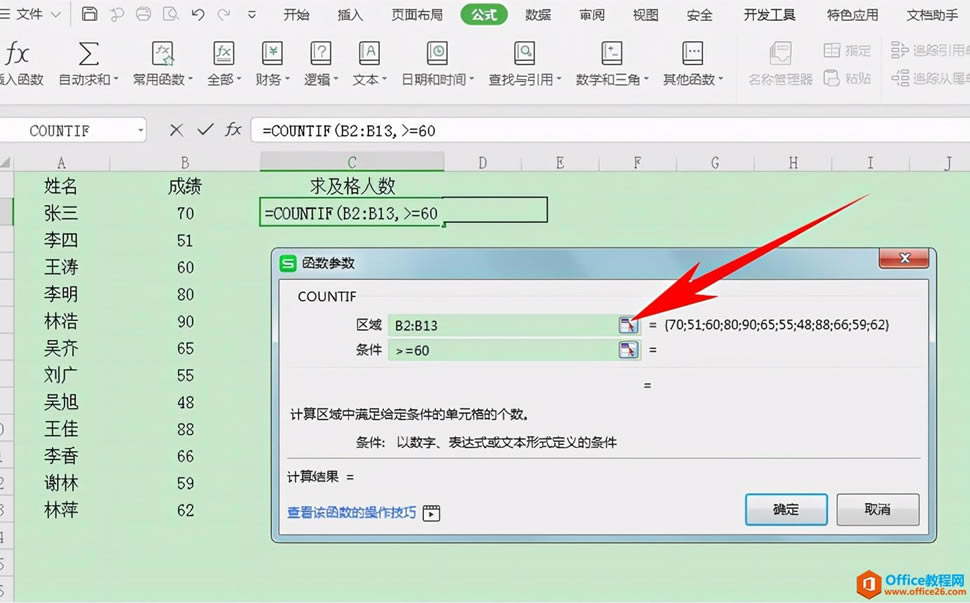 选择完毕,直接点击确定就可以了,需要注意的是直接在单元格输入公式的话,双引号一定要在英文输入法状态输入,不然公式就不成立了哦,如下: 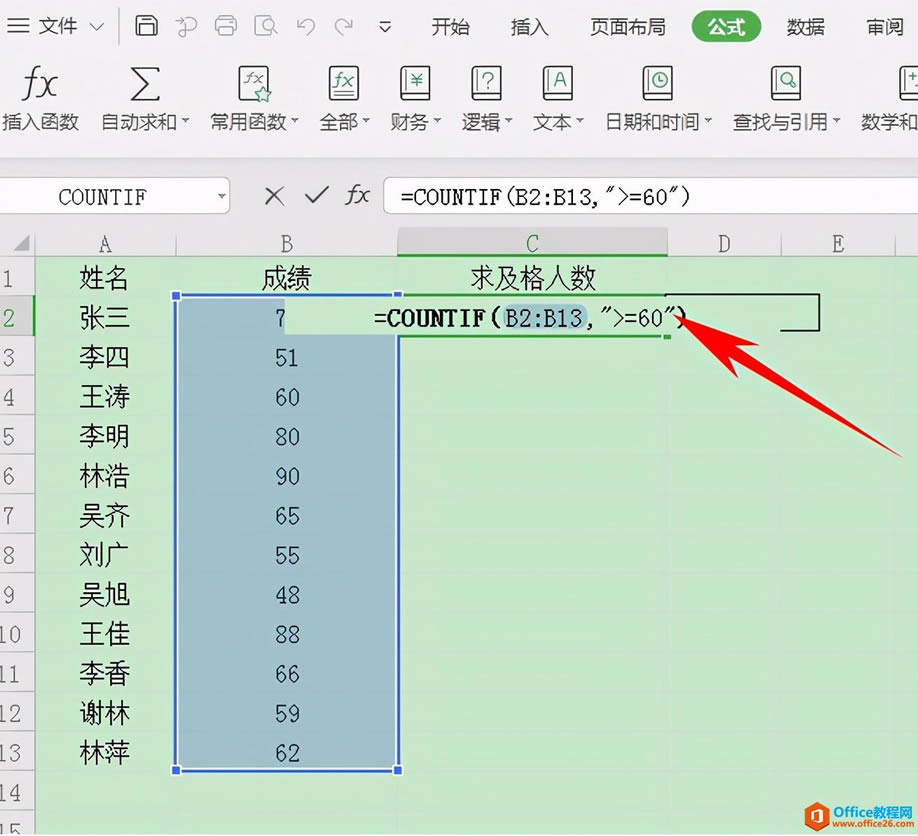 最后,确定完可以得出统计的结果,显示的结果是“8”,但在单元格信息里,依然可以看到公式的明细: 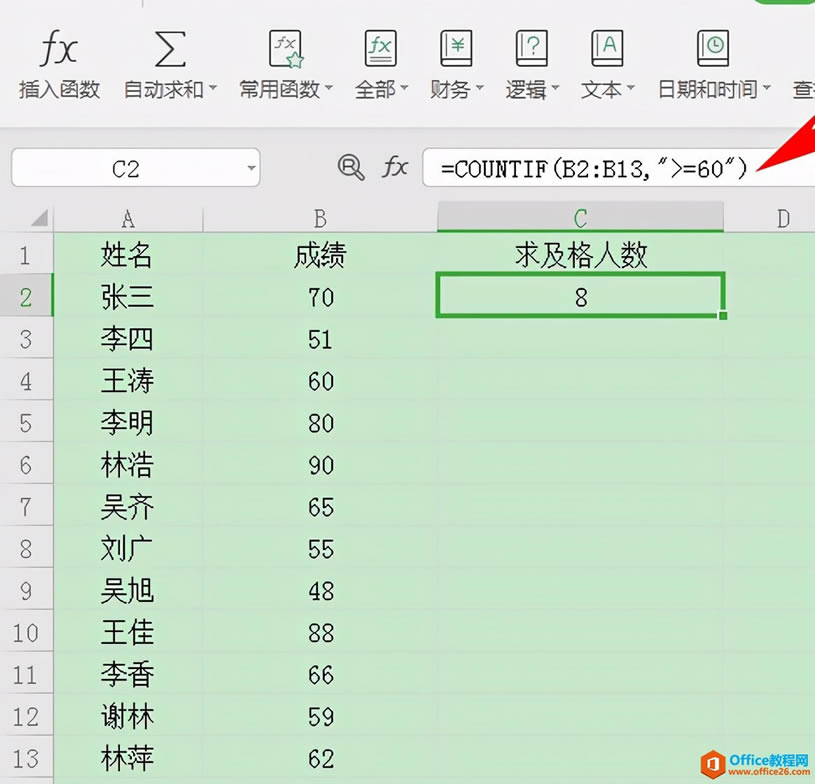 Excel整体界面趋于平面化,显得清新简洁。流畅的动画和平滑的过渡,带来不同以往的使用体验。 |
温馨提示:喜欢本站的话,请收藏一下本站!